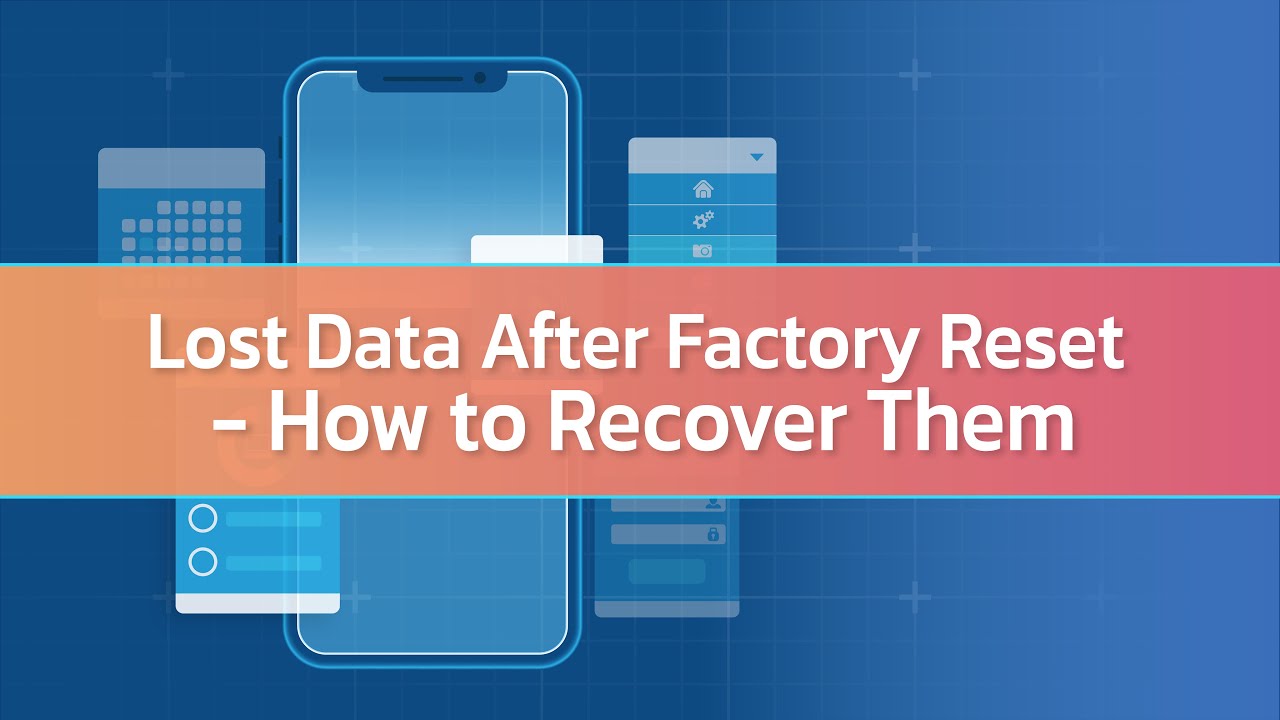Obnovenie továrenských nastavení môže byť dobrým spôsobom, ako opraviť nereagujúce zariadenie, ale rovnako ako v prípade vyššie ľahko vedie k tragickej strate údajov. "Je možné obnoviť údaje po obnovení továrenského nastavenia iPhone?" - toto je otázka, ktorú si kladie mnoho zúfalých používateľov iphonov. Našťastie je odpoveď kladná. Existujú nápravné opatrenia na čo najväčšie obnovenie údajov po obnovení továrenských nastavení. Ak teda máte rovnaké problémy, namiesto výčitiek svedomia si prečítajte metódy ponúkané v tomto článku a skontrolujte, či budú fungovať!
Video sprievodca na obnovenie údajov z iPhone po obnovení továrenských nastavení.
- Metóda 1. Pokus o obnovenie údajov po obnovení továrenských nastavení bez zálohovania
- Metóda 2. Obnovenie údajov po obnovení továrenských nastavení pomocou zálohy iTunes
- Metóda 3. Obnovenie údajov po obnovení továrenských nastavení pomocou zálohy iCloud
- Horúce časté otázky o obnovení továrenských nastavení
Metóda 1. Pokus o obnovenie údajov po obnovení továrenských nastavení bez zálohovania
V podstate nie je ľahké obnoviť údaje iPhone po obnovení továrenského nastavenia a je to ešte ťažšie, keď na to nemáte žiadnu zálohu. Žiadne nástroje na obnovu dát nemajú 100% úspešnosť obnovy dát po obnovení továrenského nastavenia bez zálohy. Ale v takejto situácii je nástroj na obnovu údajov stále hodný pokusu o zvýšenie úspešnosti. Tu obnova dát iMyFone D-Back iPhone dôrazne sa odporúča.
Ako odborník na obnovenie stratených údajov poskytuje iMyFone D-Back rôzne režimy obnovy obnoviť dáta s vysokou úspešnosťou v rôznych situáciách ako napríklad obnovenie továrenského nastavenia iPhone, iPhone poškodený vodou,stratený iPhone, alebo upgrade/downgrade iOS. Je to schopné obnovenie stratených údajov priamo zo zariadenia iOS bez zálohovania ako aj obnovenie toho, čo bolo vymazané zo zálohy iTunes/iCloud. A čo viac, D-Back umožňuje používateľom po prvéukážte, aby ste sa mohli lepšie rozhodnúť, čo obnoviťa potom selektívne obnoviť obsah, ktorý skutočne chcú, čo nedokáže dosiahnuť ani iTunes, ani iCloud. Napokon, tento program podporuje obnovu viac ako 22 typov údajov z takmer všetkých iOS zariadení a je plne kompatibilný so všetkými verziami iOS vrátane iOS 18.
Po obnovení továrenských nastavení sa pokúste obnoviť údaje iPhone bez zálohovania
Jednoducho začnite proces stiahnutím a inštaláciou D-Back do vášho počítača.
Krok 1. Vyberte režim "iPhone recovery"
Spustite na svojom počítači iMyFone D-Back a potom vyberte "iPhone recovery" začnite kliknutím na "štart".
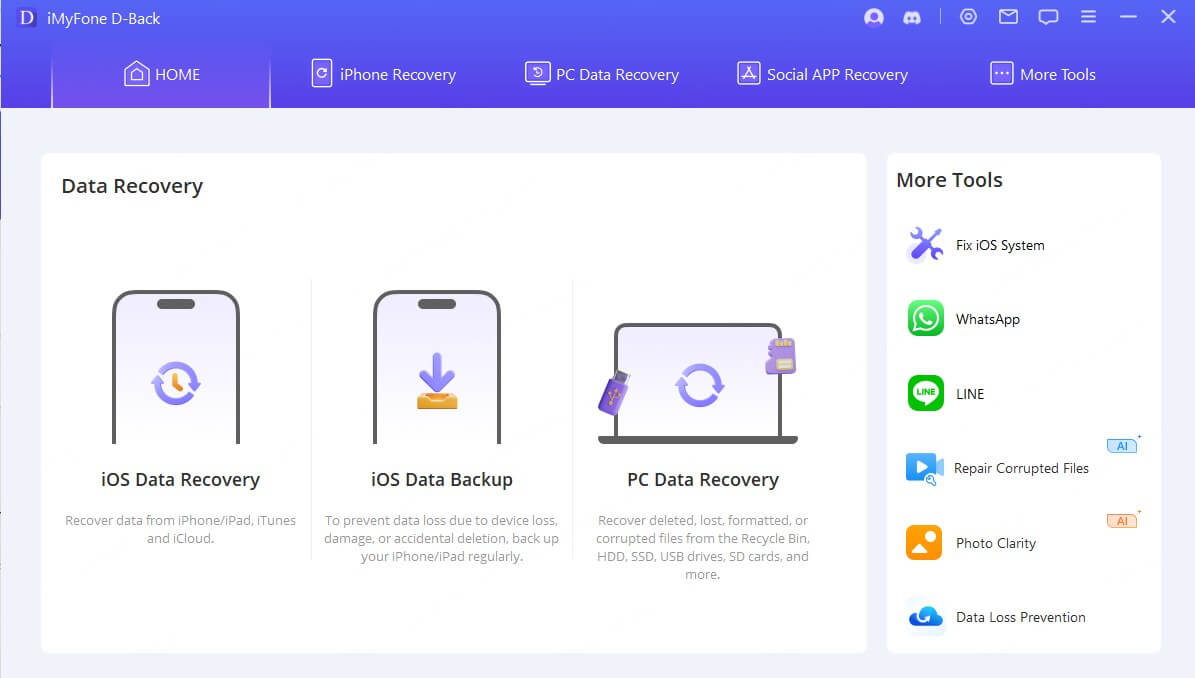
Pripojte svoj iPhone k počítaču a kliknite na tlačidlo "ďalej", keď program rozpozná zariadenie.
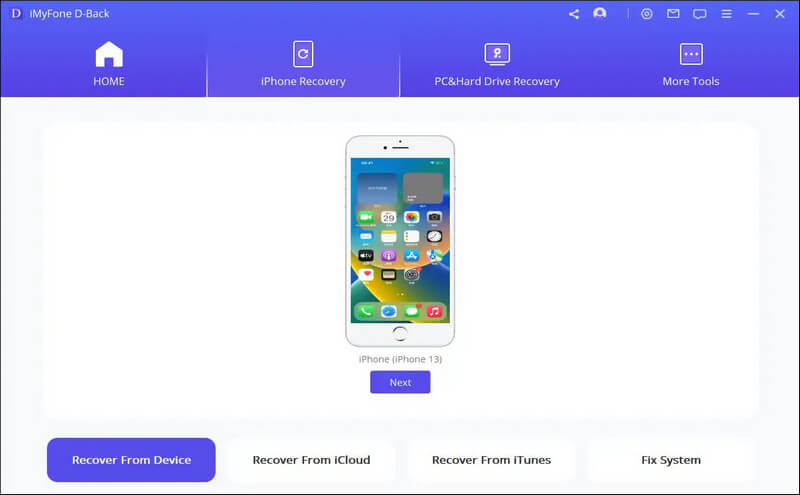
Krok 2. Vyberte typ súboru
V ďalšom okne vyberte typ súboru, ktorý chcete obnoviť, a kliknite na "skenovať".
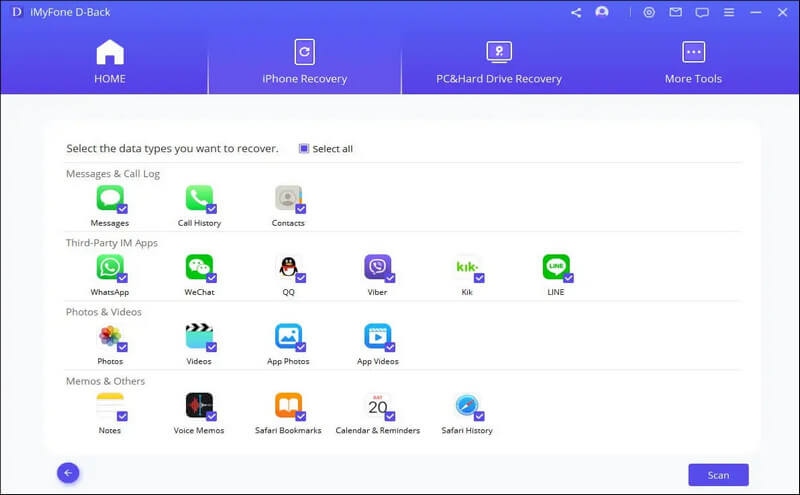
Krok 3. Ukážka a obnovenie
Po dokončení skenovania si pozrite náhľad a skúste nájsť stratené údaje. Vyberte požadované údaje a kliknutím na "obnoviť" ich uložte späť.
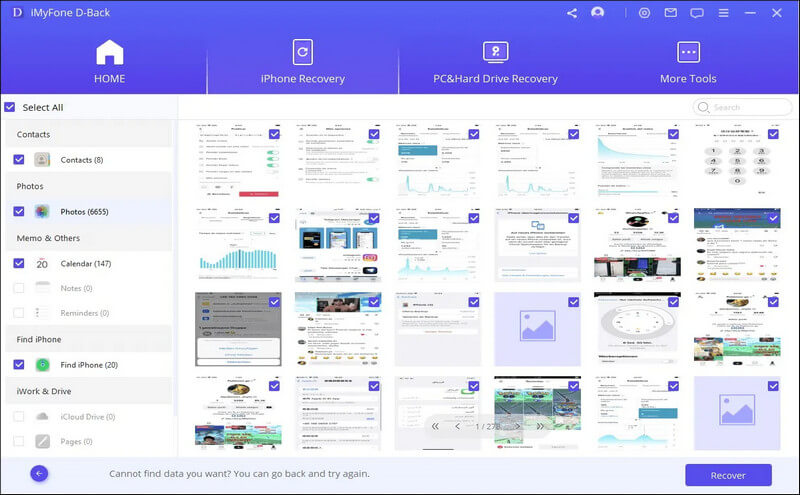
Vymazané údaje sa môžu ľahko prepísať, ak budete naďalej používať svoj iPhone po obnovení továrenského nastavenia. Ak teda stále chcete obnoviť svoje údaje, prvá vec, ktorú musíte po strate údajov urobiť, je urobiť okamžite prestaňte zariadenie používať a vypnite sieťové pripojenie.
Metóda 2. Obnovenie údajov po obnovení továrenských nastavení pomocou zálohy iTunes
Ak ste pred obnovením továrenského nastavenia zálohovali iPhone pomocou iTunes, potom môžete obnoviť údaje pomocou zálohy iTunes. V tejto časti sú predstavené dva spôsoby a môžete si vybrať ten, ktorý preferujete.
2.1. Obnovte iPhone zo zálohy iTunes
Krok 1: Pripojte svoj iPhone k počítaču a otvorte iTunes.
Krok 2: V časti súhrn kliknite na "obnoviť zálohu...". Vyberte najnovšiu zálohu a kliknite na "obnoviť". Nechajte zariadenie pripojené, kým sa proces nedokončí.
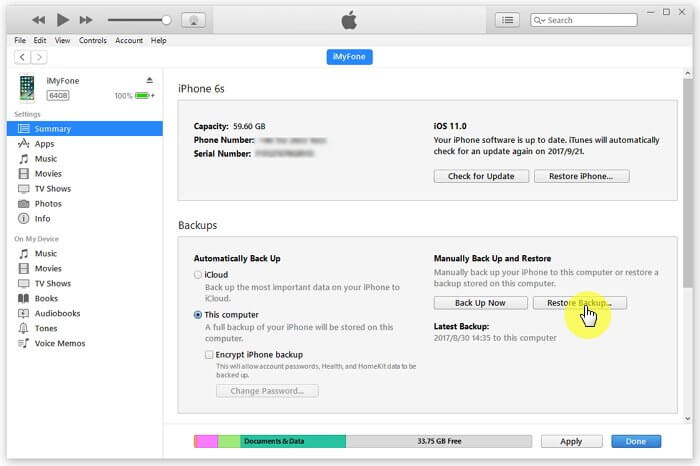
2.2. Selektívne obnovte stratené údaje zo zálohy iTunes
iMyFone D-Back je schopný vám pomôcť selektívne obnoviť údaje z iPhone po obnovení továrenského nastavenia zo zálohy iTunes. A nemusíte obnovovať dáta.
Krok 1. Vyberte metódu obnovenia a údaje na obnovenie
Spustite softvér. Vyberte režim "obnoviť zo zálohy iTunes".
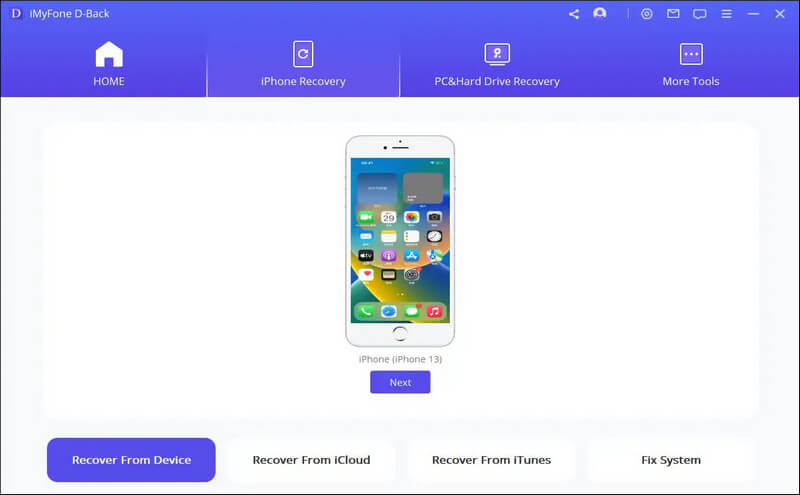
Zo zoznamu záložných súborov vyberte ten, z ktorého chcete obnoviť údaje, a pokračujte kliknutím na "ďalej".
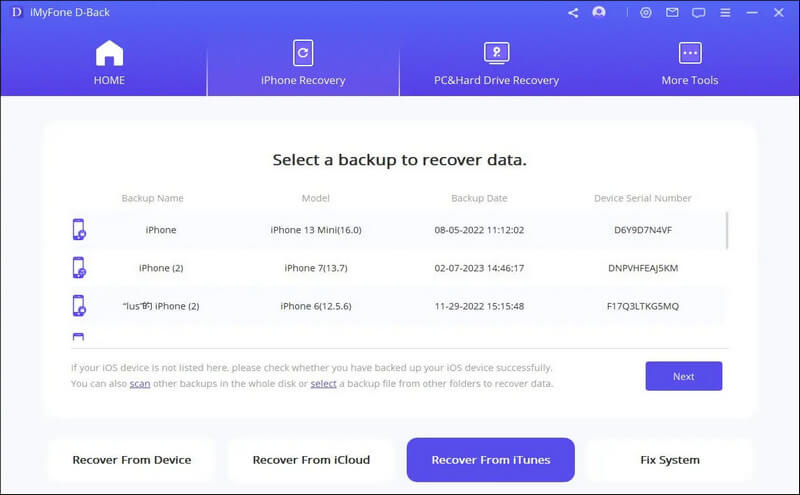
Krok 2. Vyhľadajte stratené údaje
Vyberte typ súboru, ktorý chcete obnoviť, kliknite na "skenovať" a program začne skenovať vaše stratené údaje.
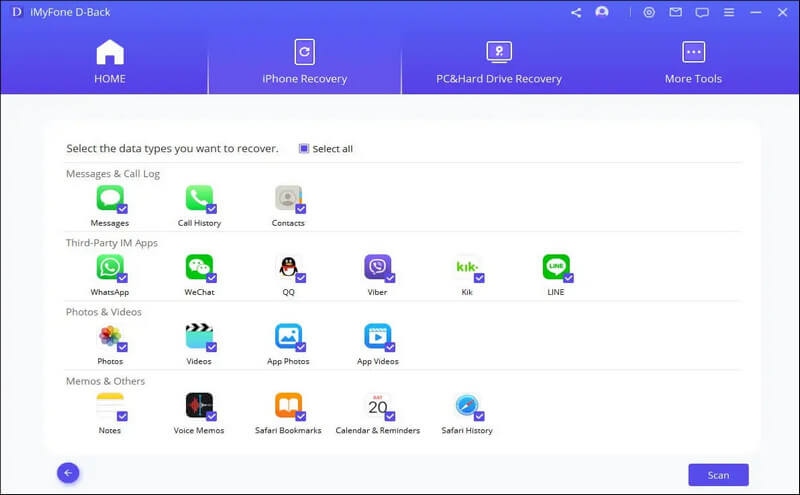
Krok 3. Obnovte a uložte údaje
Ukážte a vyberte údaje, ktoré chcete získať späť. Nakoniec stlačte tlačidlo "bnoviť".
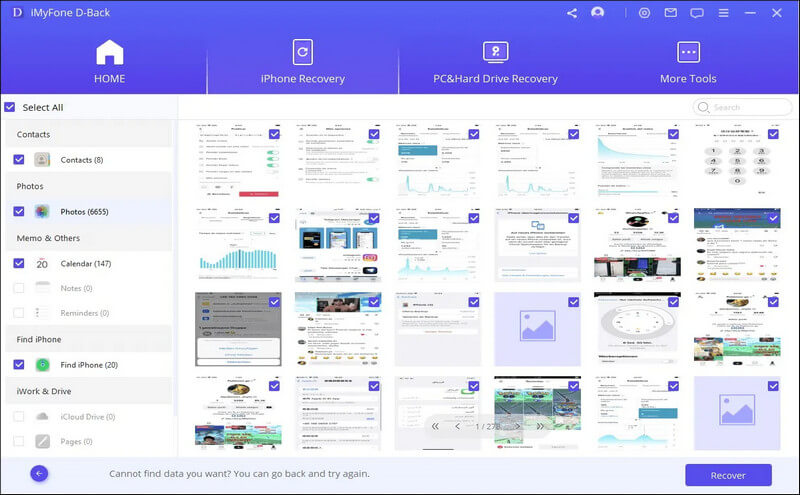
Metóda 3. Obnovenie údajov po obnovení továrenských nastavení pomocou zálohy iCloud
Ak chcete, môžete si tiež vybrať obnovenie údajov zo zálohy iCloud, ktorá zahŕňa takmer všetky údaje a nastavenia vášho zariadenia.
Nižšie je uvedený návod na "ako môžem získať späť svoje údaje po obnovení továrenských nastavení?" so zálohou iCloud.
Krok 1: Po zapnutí zariadenia sa zobrazí obrazovka nastavenie. Zvoľte "slide to setup".
Krok 2: Vyberte si preferovaný jazyk.
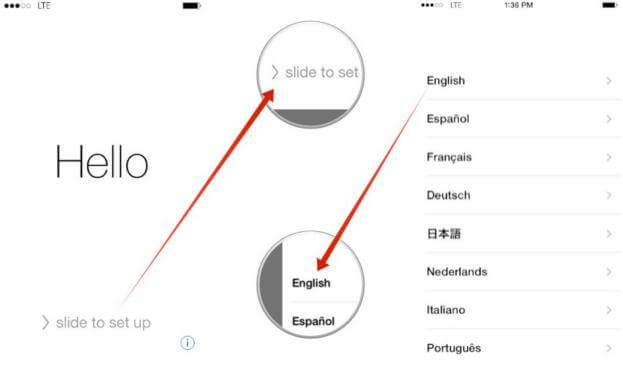
Krok 3: Vyberte svoj región alebo krajinu.
Krok 4: Pripojte sa k sieti wi-fi. Nepoužívajte mobilnú sieť, môže sa stať, že zlyhá pri sťahovaní všetkých vašich súborov.
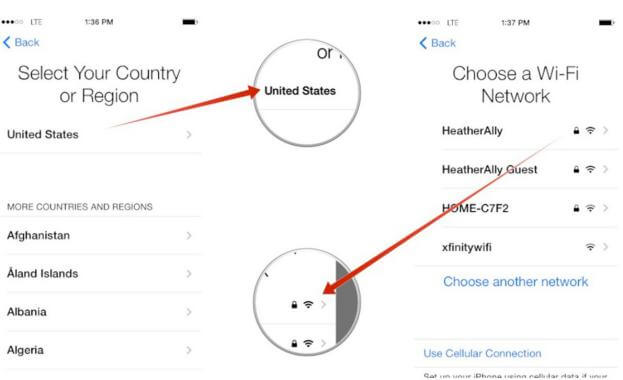
Krok 5: Na ďalšej obrazovke vyberte, či chcete aktivovať alebo deaktivovať "služby určovania polohy". Predvolene je možnosť "zapnuté".
Krok 6: Na ďalšej obrazovke vyberte "obnoviť zo zálohy iCloud" a zadajte svoje prihlasovacie údaje do iCloud.
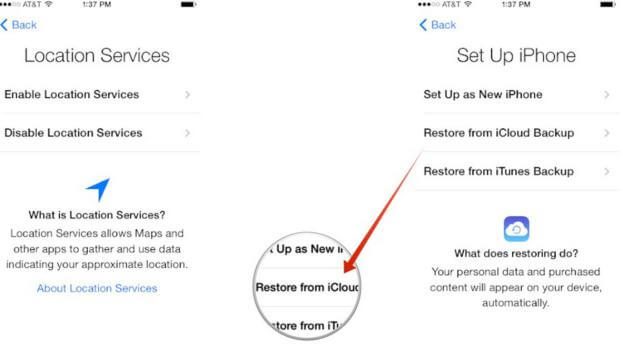
Krok 7: Vyjadrite súhlas s "podmienkami". Na ďalšej obrazovke musíte ešte raz súhlasiť s podmienkami.
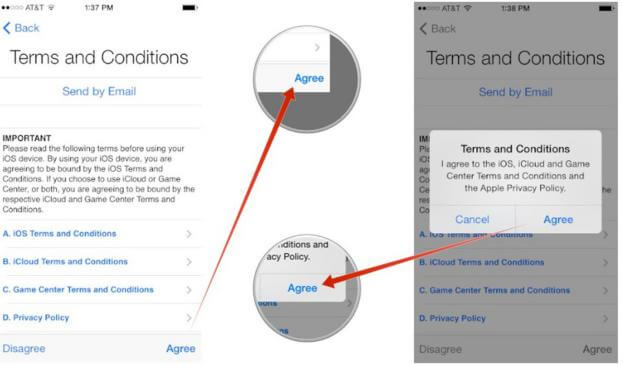
Krok 8: Vyberte najnovšiu zálohu zo zoznamu dostupných záložných súborov.
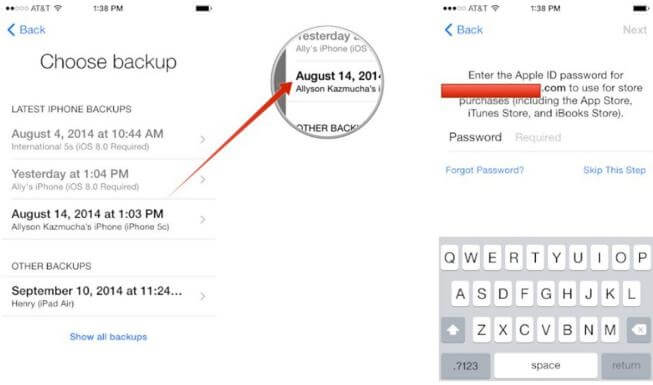
Krok 9: Počkajte na dokončenie procesu obnovy a vaše údaje budú späť na zariadení.
- Rovnako ako pri obnove údajov zo zálohy iTunes, ani pomocou zálohy iCloud nemôžete zobraziť ukážku alebo selektívne obnoviť údaje, ktoré potrebujete.
- Táto Metóda je časovo náročnejšia v porovnaní s riešením poskytovaným spoločnosťou D-Back.
Horúce časté otázky o obnovení továrenských nastavení
Q1. Stratím údaje, ak vykonám obnovenie továrenských nastavení?
Keď obnovíte továrenské nastavenia iPhone, softvér telefónu sa vráti do pôvodného stavu. Zdá sa teda, že ste pamäť vymazali. Dáta sa však nestratia, ale len ležia na pozadí. pred uložením akýchkoľvek nových údajov je lepšie vykonať obnovu údajov, aby sa predišlo prepísaniu existujúcich údajov.
Q2. Aké údaje sa stratia pri obnovení továrenského nastavenia iPhone?
Udaje stratené po obnovení továrenského nastavenia sú hlavne vaše osobné informácie. Patria sem aplikácie, správy, kontakty, videá, fotografie, hudba, kalendár atď. Všetky tieto údaje však môžete obnoviť zo zálohy iTunes alebo iCloud. Ak ste si však predtým nezálohovali údaje, môžete použiť aplikácie tretích strán, ako napr iMyFone D-Back vykonať priamu obnovu.
Q3. Môže niekto obnoviť moje údaje po obnovení továrenských nastavení?
Ano, niekto môže po obnovení továrenských nastavení obnoviť údaje iPhone, pokiaľ do zariadenia nepridal žiadne nové údaje. Pri ukladaní nových údajov prepíše vymazané údaje a znemožní ich.
Záver
Obnovenie továrenských nastavení vedie k strate údajov, ale existujú spôsoby, ako ich obnoviť. Tento článok poskytuje zodpovedajúce návrhy pre situácie so zálohou aj bez nej. Obnova údajov z iPhone po obnovení továrenského nastavenia bez zálohy si nepochybne vyžaduje viac úsilia, zatiaľ čo tento dokonalý nástroj, obnova dát iMyFone D-Back iPhoneio sľubuje, že za vás vyrieši problém najjednoduchším a najefektívnejším spôsobom. Neváhajte a vyskúšajte to teraz!
Obnovte stratené údaje iPhone bez zálohovania jedným kliknutím.